Как настроить фоновое изображение приложения «Почта» в Windows 10
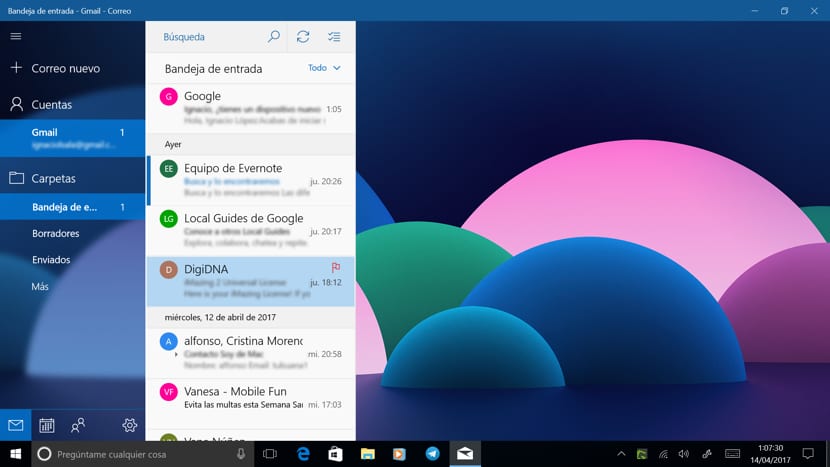
Одной из новых функций Windows 10 стал менеджер электронной почты — менеджер электронной почты, адаптированный к сенсорному интерфейсу устройств с экраном такого типа. Приложение для управления почтой предлагает нам большое количество вариантов настройки, Но больше всего внимания привлекает возможность выбора типа изображения, которое мы хотим отображать в фоновом режиме. Изначально приложение предлагает нам 8 различных изображений, которые мы можем использовать без проблем, но для некоторых из вас эти изображения могут быть слишком простыми или простыми, и вы захотите использовать одно из своих любимых.
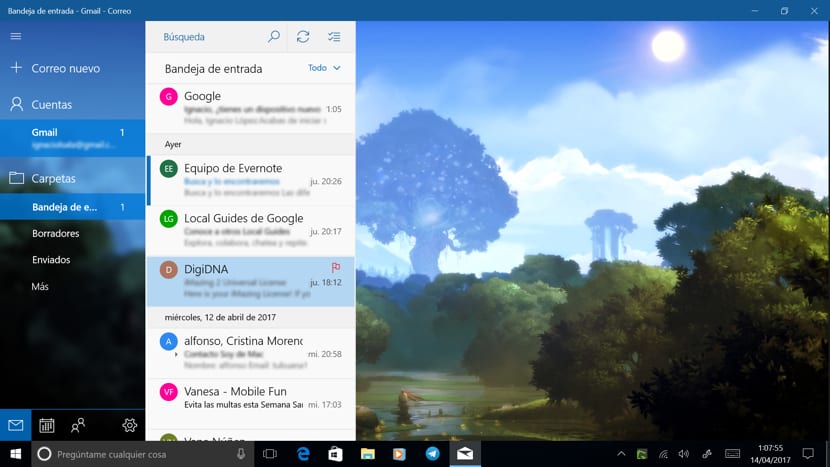
Регулярное изменение фонового изображения приложения «Почта» позволяет нам наслаждаться другими изображениями, пока мы выполняем утомительную работу по проверке электронных писем, которые получаем ежедневно, особенно если мы используем наше устройство для работы.
Измените фоновое изображение по умолчанию в приложении «Почта» Windows 10.
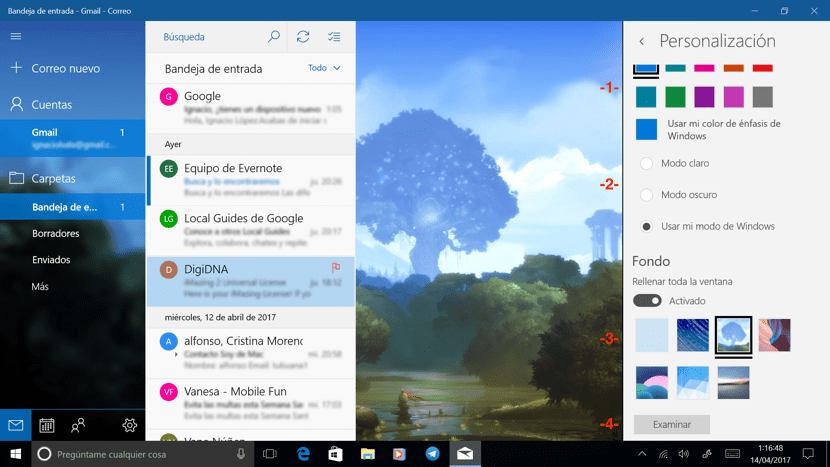
- Открыв приложение электронной почты, мы идем в левый нижний угол приложения и нажимаем на значок зубчатое колесо.
- Затем в правой части экрана вы увидите различные варианты конфигурации настроить большое количество элементов наших электронных писем, таких как настройки чтения, уведомления, подпись, автоматические ответы…
- Мы должны идти вверх Персонализация.
- Внутренняя персонализация мы можем выбрать цвет приложения (1) первым. Во-вторых, мы можем указать светлый режим, темный режим или использовать режим Windows (активирован по умолчанию) (2)
- Третий вариант настройки, называемый «Фон», позволяет нам выберите изображение, которое мы хотим установить в качестве фона (3), изображение, которое может занимать все окно или только место, где отображается текст электронных писем.
- Если мы хотим добавить определенное изображение в качестве фона (4), мы идем в «Обзор» и выбираем его, чтобы оно перешло в стать частью фона почтового приложения.





